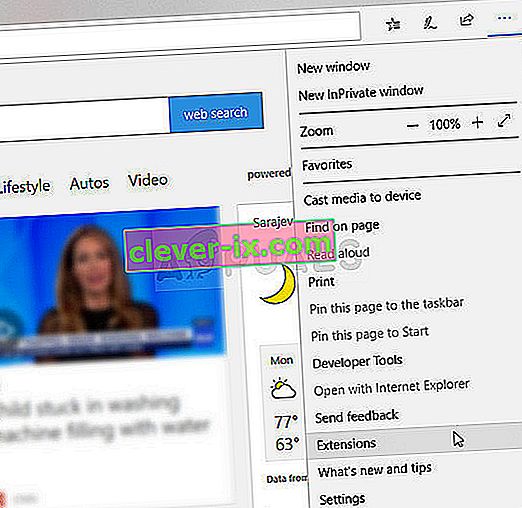Adblock je definitivno jedno od najkorisnijih proširenja preglednika svih vremena i glavna mu je svrha spriječiti da oglasi ometaju iskustvo vašeg preglednika. Neki ljudi misle da je to najbolja stvar ikad, a nekima se to ni malo ne sviđa (ovisno o stajalištu). Međutim, ljudi su počeli primjećivati da Adblock više ne radi tako savršeno s YouTubeom.

Neki misle da se Google bori protiv korisnika Adblocka s obzirom na činjenicu da Google oglase koristi da bi ih zaradio. Iako se bitka može činiti izgubljenom, možda ćemo vam ponuditi neko rješenje, pa svakako slijedite dolje navedene metode!
1. rješenje: Odjavite se s Google računa
Čini se da su oglasi nekako povezani s vašim Google računom koji koristite tijekom pregledavanja YouTubea i ima smisla s obzirom na činjenicu da će se oglasi prikazivati na temelju podataka prikupljenih o vašem iskustvu pregledavanja. Čini se da su odjava i povratak na vaš Google račun tijekom pregledavanja YouTubea pomogli većini korisnika, pa razmislite o isprobavanju ovog!
- Kliknite logotip YouTube na bilo kojoj YouTube poddomeni ili videozapisu da biste otvorili početnu stranicu YouTubea u svom pregledniku.
- Kliknite strelicu pored naziva vašeg računa u desnom dijelu navigacijske trake stranice.

- Kliknite opciju "Odjava" na ploči s opcijama da biste se odjavili s YouTubea.
- Kad ponovno posjetite YouTube, trebali biste vidjeti gumb Prijava u gornjem desnom dijelu prozora preglednika. Kliknite ga i unesite vjerodajnice svog računa kako biste se ponovno prijavili. Provjerite pojavljuju li se oglasi i dalje.
Rješenje 2: Onemogućite i ponovo omogućite proširenje Adblock
Glavni razlog zbog kojeg su ljudi uznemireni zbog toga što Adblock ne radi na YouTubeu je taj što svi koji koriste ovaj alat dobivaju dugačke oglase koji se ne mogu preskočiti i koji obično traju oko minutu i pol, dok ih drugi korisnici mogu preskočiti odmah nakon pet sekundi.
Čini se da je YouTube odlučio označiti korisnike koji koriste Adblock sprečavajući ih da uopće preskaču oglase. Međutim, neki su korisnici izvijestili da se to može popraviti onemogućavanjem i ponovnim omogućavanjem proširenja u vašem pregledniku.
Microsoft Edge:
- Otvorite preglednik i kliknite tri vodoravne točke u gornjem desnom dijelu preglednika. Ovo će otvoriti padajući izbornik.
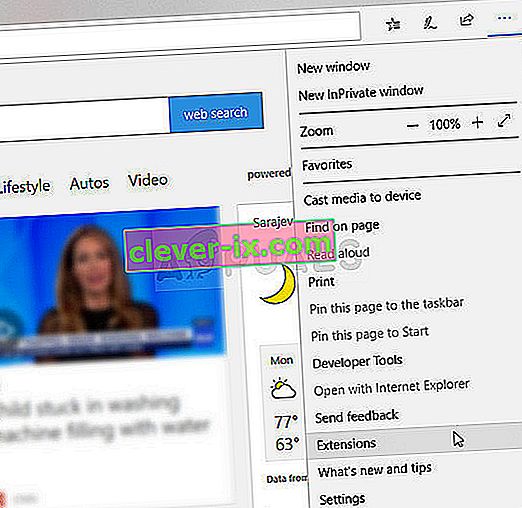
- Kliknite Proširenja i pronađite Proširenje AdBlock i onemogućite ga kako biste riješili problem.
Google Chrome:
- Otvorite Google Chrome pretraživanjem u izborniku Start ili pronalaženjem njegove ikone na radnoj površini i zalijepite sljedeću vezu u adresnu traku na vrhu prozora preglednika:
chrome: // ekstenzije /
- Pronađite proširenje AdBlock u ovom prozoru i onemogućite ga poništavanjem potvrdnog okvira pored.

Safari:
- Otvorite preglednik Safari i kliknite izbornik Safari.
- Kliknite Postavke ... i prijeđite na karticu Proširenja koja bi trebala prikazati sva proširenja instalirana u vašem pregledniku.
- Pronađite proširenje AdBlock, ali pripazite na sva sumnjiva proširenja koja biste mogli naići.
- Uklonite kvačicu pored okvira "Omogući proširenje AdBlock" da biste ga onemogućili, ali pazite da ga ne deinstalirate klikom na tu opciju.
Mozilla Firefox:
- Kopirajte i zalijepite sljedeću vezu u adresnu traku svog Mozilla Firefoxa:
o: dodaci
- Idite na ploču Proširenja ili Izgled i pokušajte pronaći proširenje AdBlock.
- Onemogućite ga klikom na gumb Onemogući i ponovo pokrenite preglednik ako se to zatraži.
Počnite koristiti YouTube da biste vidjeli da sada možete preskočiti oglase kao što to mogu i drugi korisnici koji ne koriste Adblock. Ponovno omogućite proširenje nakon nekog vremena slijedeći iste korake.
3. rješenje: Ažurirajte svoje proširenje na najnoviju verziju
Ovaj je problem bio velik i programeri Adblocka uspjeli su brzo reagirati i objaviti novu verziju za gotovo sve preglednike koja bi trebala riješiti problem. Ova nova verzija trebala bi se automatski instalirati čim je programeri puste.
Ako se mučite s nabavljanjem najnovije verzije, najbolje možete učiniti ako je prvo deinstalirate slijedeći korake iz jednog od gornjih rješenja i ponovno instalirajući tako da upišete njezino ime na početnu stranicu trgovine koju vaš preglednik koristi i kliknete gumb za instalaciju. Provjerite je li problem riješen.
Rješenje 4: Ručno ažurirajte popise filtara
Čak i ako ažuriranje nije objavljeno, i dalje možete pokretati stare popise filtara koji mogu zastarjeti ako je stranica (YouTube u ovom primjeru) na bilo koji način promijenila svoju strukturu. Morate biti sigurni da redovito primate ažuriranja i uvijek možete ručno ažurirati popis filtara slijedeći korake u nastavku:
- Kliknite gumb AdBlock na alatnoj traci preglednika. Ovaj se gumb obično nalazi u gornjem desnom dijelu prozora preglednika, ali to obično ovisi od jednog do drugog preglednika. Jednostavno potražite njihov logotip. Kliknite na Opcije nakon što kliknete gumb AdBlock.

- Dođite do kartice FILTER LISTS na lijevom navigacijskom izborniku i kliknite na update now.
- Pričekajte da se svi popisi ažuriraju i provjerite pojavljuju li se oglasi i dalje na YouTubeu nakon ponovnog pokretanja računala.